Для установки Windows 11 ваш компьютер должен соответствовать определённом минимальным системным требованиям: наличие чипа TPM 2.0 (Trusted Platform Module), режим UEFI + Secure Boot, 4 Гб RAM, 64 Гб места на диске и совместимый двухъядерный процессор 1 ГГц (не все процессоры поддерживаются!). Microsoft ограничивает установку Windows 11 на несовместимые устройства, выполняя проверку компьютера на соответствие минимальным системным требованиям перед началом установки Windows. В этой статье мы покажем, как установить Windows 11 на несовместимый компьютер, пропустив проверку минимальных требования к CPU, TPM, Secure Boot, памяти и месту на диске.
Компьютер не соответствует минимальным требованиям для установки Windows 11
Если компьютер не соответствует минимальным требованиям для Windows 11, то при установке ОС появится ошибка:
Запуск Windows 11 на этом компьютере не возможен. Этот компьютер не соответствует минимальным требованиям к системе для установки этой версии Windows. Дополнительные сведения см. на сайте aka.ms/WindowsSysReqThis PC can’t run Windows 11. This PC doesn’t currently meet Windows 11 system requirements. For more information, visit aka.ms/WindowsSysReq
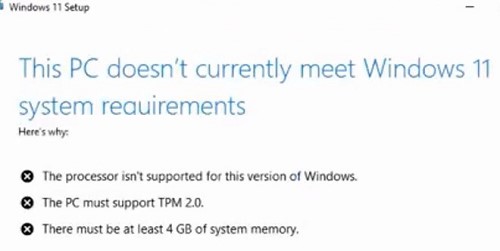
Ниже будет приведен список минимальных требований, которым не соответствует компьютер. В данном случае на компьютер установлен несовместимый процессор, нет TPM 2.0 чипа и менее 4 Гб оперативной памяти:
The processor isn't supported for this version of WindowsThe PC must support TPM 2.0There must be at least 4 Gb of system memory
Начиная с Windows 11 24H2 в системных требованиях к CPU также указано обязательное наличие поддержки полного набора инструкций SSE4.2 и PopCnt. Если на компьютере используется довольно старый CPU (2007-2011 годов выпуска) без поддержки этих опция, установка Windows 11 25H2 будет заблокирована с ошибкой:
This PC's processor doesn't support a critical feature (PopCnt)This PC's processor doesn't support a critical feature (SSE4.2)
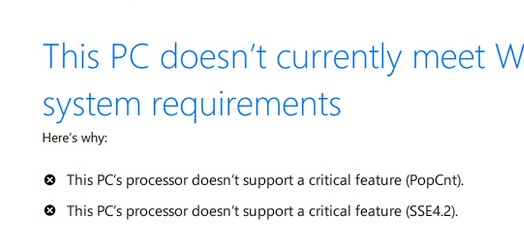
Чтобы открыть файл лога ошибок установки Windows, откройте командную строку прямо на экране установки, нажав Shift + F10 (или Fn + Shift + F10 на ноутбуках) и выполните команду:
notepad x:\windows\panther\setuperr.log
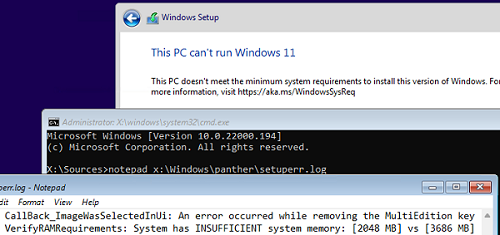
В нашем случае ошибка говорит, что на компьютере недостаточно оперативной памяти (всего 2 Гб вместо 3).
2021-11-11 10:57:51, Error VerifyRAMRequirements: System has INSUFFICIENT system memory: [2048 MB] vs [3686 MB]
Как установить Windows 11 на несовместимый компьютер
Вы можете продолжить установку Windows 11, игнорируя одно или сразу все минимальные системный требования совместимости.
Для этого нужно в командной строке на экране установки Windows 11 (открывается нажатием Shift+F10):
- Запустите редактор реестра
regedit.exe - Перейдите в раздел HKEY_LOCAL_MACHINE\SYSTEM\Setup и создайте новую ветку с именем LabConfig
- Создайте в этой ветке DWORD параметры со значением 1 для тех проверок совместимости, которые вы хотите пропустить при установке
Доступны следующие параметры, позволяющие установить Windows 11 на устройства:
BypassCPUCheck– с несовместимыми процессорамиBypassTPMCheck– без чипа TPM 2BypassRAMCheck– не проверять минимальное количество RAMBypassSecureBootCheck– с Legacy BIOS (или UEFI с отключенным Secure Boot)BypassStorageCheck– не проверять размер системного диска
Например, чтобы не проверять наличие TPM модуля при установке, нужно создать параметр реестра BypassTPMCheck со значением 1. Параметр можно создать с помощью графического редактора реестра или с помощью команды:
reg add HKLM\SYSTEM\Setup\LabConfig /v BypassTPMCheck /t REG_DWORD /d 1
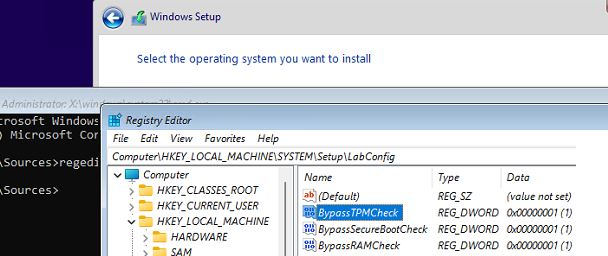
Аналогичным образом нужно создать другие параметры для проверок, который вы хотите пропустить при установке Windows 11:
reg add HKLM\SYSTEM\Setup\LabConfig /v BypassTPMCheck /d 1 /t reg_dword /f
reg add HKLM\SYSTEM\Setup\LabConfig /v BypassSecureBootCheck /d 1 /t reg_dword /f
reg add HKLM\SYSTEM\Setup\LabConfig /v BypassRAMCheck /d 1 /t reg_dword /f
reg add HKLM\SYSTEM\Setup\LabConfig /v BypassStorageCheck /d 1 /t reg_dword /f
reg add HKLM\SYSTEM\Setup\LabConfig /v BypassCPUCheck /d 1 /t reg_dword /f
Затем вернитесь в окно установки Window 11, вернитесь на шаг назад и продолжите обычную установки без проверки совместимости.
Чтобы не вводить эти команду вручную, можно сохранить их в текстовый файл skip_hw_req_w11.bat и скопировать его в корень установочной флешки с Windows 11.
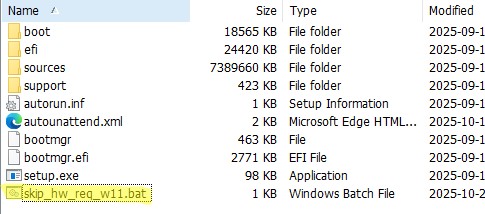
Теперь перед началом установки Windows 11:
- На первом экране откройте командую строку (
Shift+F10): - Выведите список назначенных букв дисков, чтобы определить букву флешки:
wmic logicaldisk get name - Запустите ваш BAT файл, выполнив:
D:\skip_hw_req_w11.bat(в этом случае установочному носителю была назначена букваD:) - В реестр будут добавлены параметры, которые укажут уставщику Windows 11 игнорировать проверку минимальных требований.
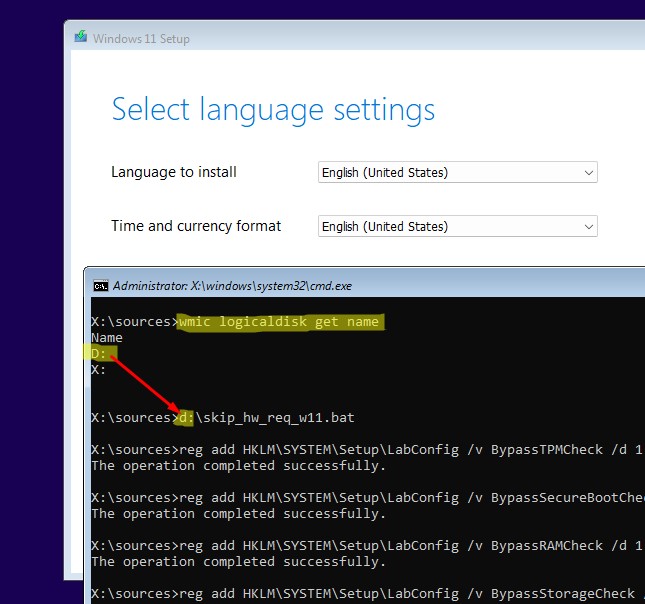
Либо можно полностью автоматизировать добавление в реестр опций для игнорирования проверок TPM, SecureBoot, диска, памяти, CPU с помощью файла ответов.
Для этого создайте текстовый файл AutoUnattend.xml со следующим содержимым:
<?xml version="1.0" encoding="utf-8"?> <unattend xmlns="urn:schemas-microsoft-com:unattend"> <settings pass="windowsPE"> <component name="Microsoft-Windows-Setup" processorArchitecture="amd64" publicKeyToken="31bf3856ad364e35" language="neutral" versionScope="nonSxS" xmlns:wcm="http://schemas.microsoft.com/WMIConfig/2002/StateMachine" xmlns:xsi="http://www.w3.org/2001/XMLSchema-instance"> <RunSynchronous> <RunSynchronousCommand wcm:action="add"> <Order>1</Order> <Description>BypassTPMCheck</Description> <Path>cmd /c reg add HKLM\SYSTEM\Setup\LabConfig /v BypassTPMCheck /t REG_DWORD /d 1 /f</Path> </RunSynchronousCommand> <RunSynchronousCommand wcm:action="add"> <Order>2</Order> <Description>BypassSecureBootCheck</Description> <Path>cmd /c reg add HKLM\SYSTEM\Setup\LabConfig /v BypassSecureBootCheck /t REG_DWORD /d 1 /f</Path> </RunSynchronousCommand> <RunSynchronousCommand wcm:action="add"> <Order>3</Order> <Description>BypassRAMCheck</Description> <Path>cmd /c reg add HKLM\SYSTEM\Setup\LabConfig /v BypassRAMCheck /t REG_DWORD /d 1 /f</Path> </RunSynchronousCommand> <RunSynchronousCommand wcm:action="add"> <Order>4</Order> <Description>BypassStorageCheck</Description> <Path>cmd /c reg add HKLM\SYSTEM\Setup\LabConfig /v BypassStorageCheck /t REG_DWORD /d 1 /f</Path> </RunSynchronousCommand> <RunSynchronousCommand wcm:action="add"> <Order>5</Order> <Description>BypassCPUCheck</Description> <Path>cmd /c reg add HKLM\SYSTEM\Setup\LabConfig /v BypassCPUCheck /t REG_DWORD /d 1 /f</Path> </RunSynchronousCommand> </RunSynchronous> </component> </settings> </unattend>
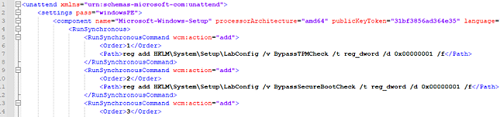
Скопируйте данный файл в корень установочной USB флешки с Windows 11.
Скопируйте файл AutoUnattend.xml в корень установочной USB флешки с Windows 11 или добавьте его в ISO образ.
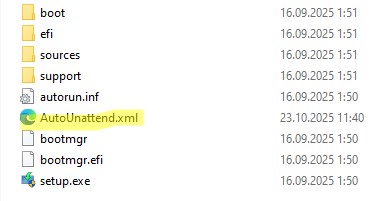
Теперь никакие проверки совместимости не будут производится при чистой установке Windows 11 на компьютер.
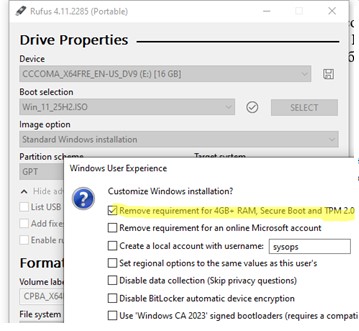
Также здесь можно отключить автоматической шифрование диска BitLocker или включить опцию установки Windows 11 без подключения к сети. [/alert]
При апгрейде с Windows 10 до Windows 11 для игнорирования неподдерживаемого оборудования нужно добавить параметр AllowUpgradesWithUnsupportedTPMorCPU:
reg add HKLM\SYSTEM\Setup\MoSetup /f /v AllowUpgradesWithUnsupportedTPMorCPU /d 1 /t reg_dword











Rufus для ленивых — что еще надо? Ничего
интересно-спасибо
4 Gb RAM это издевательство над собой. Минимум 8.
У меня в ноуте впаяно 4. Ниче не поделаешь.
Swap в помощь на SSD))
Синтаксическую ошибку выдает при установке системы, если добавить блок — отключения аккаунта Microsoft.
Если можно, то напишите где именно нужно правильно вставить блок кода.
Полный кусок кода unattend :
<?xml version="1.0" encoding="utf-8"?><unattend xmlns="urn:schemas-microsoft-com:unattend">
<settings pass="oobeSystem">
<component name="Microsoft-Windows-Shell-Setup" processorArchitecture="amd64" publicKeyToken="31bf3856ad364e35" language="neutral" versionScope="nonSxS" xmlns:wcm="http://schemas.microsoft.com/WMIConfig/2002/State" xmlns:xsi="http://www.w3.org/2001/XMLSchema-instance">
<OOBE>
<HideOnlineAccountScreens>true</HideOnlineAccountScreens>
<HideWirelessSetupInOOBE>true</HideWirelessSetupInOOBE>
</OOBE>
</component>
<component name="Microsoft-Windows-Shell-Setup" processorArchitecture="x86" publicKeyToken="31bf3856ad364e35" language="neutral" versionScope="nonSxS" xmlns:wcm="http://schemas.microsoft.com/WMIConfig/2002/State" xmlns:xsi="http://www.w3.org/2001/XMLSchema-instance">
<OOBE>
<HideOnlineAccountScreens>true</HideOnlineAccountScreens>
<HideWirelessSetupInOOBE>true</HideWirelessSetupInOOBE>
</OOBE>
</component>
</settings>
</unattend><?xml version="1.0" encoding="utf-8"?>
<unattend xmlns="urn:schemas-microsoft-com:unattend">
<settings pass="oobeSystem">
<component name="Microsoft-Windows-Shell-Setup" processorArchitecture="amd64" publicKeyToken="31bf3856ad364e35" language="neutral" versionScope="nonSxS" xmlns:wcm="http://schemas.microsoft.com/WMIConfig/2002/State" xmlns:xsi="http://www.w3.org/2001/XMLSchema-instance">
<OOBE>
<HideOnlineAccountScreens>true</HideOnlineAccountScreens>
<HideWirelessSetupInOOBE>true</HideWirelessSetupInOOBE>
</OOBE>
</component>
<component name="Microsoft-Windows-Shell-Setup" processorArchitecture="x86" publicKeyToken="31bf3856ad364e35" language="neutral" versionScope="nonSxS" xmlns:wcm="http://schemas.microsoft.com/WMIConfig/2002/State" xmlns:xsi="http://www.w3.org/2001/XMLSchema-instance">
<OOBE>
<HideOnlineAccountScreens>true</HideOnlineAccountScreens>
<HideWirelessSetupInOOBE>true</HideWirelessSetupInOOBE>
</OOBE>
</component>
</settings>
</unattend>
Правильный порядо к этапов:
1 windowsPE
2 offlineServicing
4 specialize
6 auditUser
7 oobeSystem
Всё равно ошибка. Дайте нормальный код.
ru-RU
ru-RU
ru-RU
ru-RU
ru-RU
/IMAGE/INDEX
1
true
*
1
cmd /c for %a in (TPM SecureBoot) do reg add HKLM\SYSTEM\Setup\LabConfig /t REG_DWORD /v Bypass%aCheck /d 1 /f
*
ru-RU
ru-RU
ru-RU
ru-RU
3
true
true
true
Home
Russian Standard Time
User
Administrators
1
cmd /c schtasks /Delete /TN Microsoft\Windows\CloudExperienceHost\CreateObjectTask /F
1
BypassTPMCheck
cmd /c reg add HKLM\SYSTEM\Setup\LabConfig /v BypassTPMCheck /t REG_DWORD /d 1 /f
2
BypassSecureBootCheck
cmd /c reg add HKLM\SYSTEM\Setup\LabConfig /v BypassSecureBootCheck /t REG_DWORD /d 1 /f
3
BypassRAMCheck
cmd /c reg add HKLM\SYSTEM\Setup\LabConfig /v BypassRAMCheck /t REG_DWORD /d 1 /f
4
BypassStorageCheck
cmd /c reg add HKLM\SYSTEM\Setup\LabConfig /v BypassStorageCheck /t REG_DWORD /d 1 /f
5
BypassCPUCheck
cmd /c reg add HKLM\SYSTEM\Setup\LabConfig /v BypassCPUCheck /t REG_DWORD /d 1 /f
true
true
Не вот эта галиматья уже видать не робит на «Windows 11 Insider Preview 22543.1000 (rs_prerelease) amd64».
true
true
3
Не могу тут запостить код. Вот на Pastebin сохранил.
Я правильно понимаю, что файл unattend в корне загрузочной флешки будет работать только при чистой установке? А если хочется установить Windows 11 из работающей Windows 10, что делать тогда? Можно ли добавлять строки в реестр Windows 10?
Не работает, все равно запрашивает ТРМ. Делалось все строго по инструкции
Вставить код в файл AutoUnattend.xml, пропускает проверку оборудования, и онлайн регистрацию.
1
reg add HKLM\System\Setup\LabConfig /v BypassTPMCheck /t reg_dword /d 0x00000001 /f
2
reg add HKLM\System\Setup\LabConfig /v BypassSecureBootCheck /t reg_dword /d 0x00000001 /f
3
reg add HKLM\System\Setup\LabConfig /v BypassRAMCheck /t reg_dword /d 0x00000001 /f
5
reg add HKLM\System\Setup\LabConfig /v BypassCPUCheck /t reg_dword /d 0x00000001 /f
4
reg add HKLM\System\Setup\LabConfig /v BypassStorageCheck /t reg_dword /d 0x00000001 /f
true
true
3
числа обязательно?
Спасибо! Помогло.
и получается на данный момент нет рабочих решений
руфус не пробывали
Для создания авто сценария
https://schneegans.de/windows/unattend-generator/
Спасибо всё работает
Возможно я делаю что-то не так, но февральский дистрибутив (ru-ru_windows_11_business_editions_version_23h2_updated_feb_2024_x64_dvd_ed9f20a5.iso) не поддается. Ни через AutoUnattend.xml, ни вручную добавить (запуск cmd (Shift+f10) и импорт веток вручную «reg add HKLM\SYSTEM\Setup\LabConfig /v BypassTPMCheck /d 1 /t reg_dword /f» и так каждую).
Все равно, выдает «Запуск на этом компьютере невозможен».
Кто-то еще пробовал? Какие результаты?
Надо вернуться на предыдущий этап установки (стрелочка <-) в левом верхнем углу) и нажать далее, чтобы программа установки прочитала записи в реестре.
Все отлично получилось, поставила win 11 на core i5 6500, 16гб, не удалось добавить секцию отключения интернета, почему-то ошибка в первой строке, но это потом уже из доустановки ручками отключила. Версия Win 11 самая свежая, только вчера сделана с офсайта. Все работает, благодарю!
Спасибо!!! Просто в реестр прописал всё что в начале не зная точно на что ругается установка, но установка запустилась и устанавливается!!!
какие же охеренные статьи, обожаю ваш ресурс. Просто четко и без лишнего мусора. каждое действие объясняете и максимально кратко. мне очень тяжело из за дислексии читать мануалы, особенно по опенсорсу и официальные просто отторгаются мозгом. Мне требуется минимальное количество текстовой информации, чтобы я что то понял — иначе тупо каша.
спасибо большое за сотни статей, понятных лично мне)
Спасибо за полезную информацию!
Интересная история с AutoUnattend.xml. Генерировал оный на известном ресурсе (schneegans). Отключал эти проверки и отключал предустановленные приложения. После чего некоторые госресурсы отказывались работать с ошибкой в TLS и SSL.
Можно обновить или «чистой установкой» просто командой:
setup.exe /product server
Добрый день! Все пишут,что в Rufus ecть опция Extendet, но у меня в любой версии Rufus есть только Standard и TO GO.